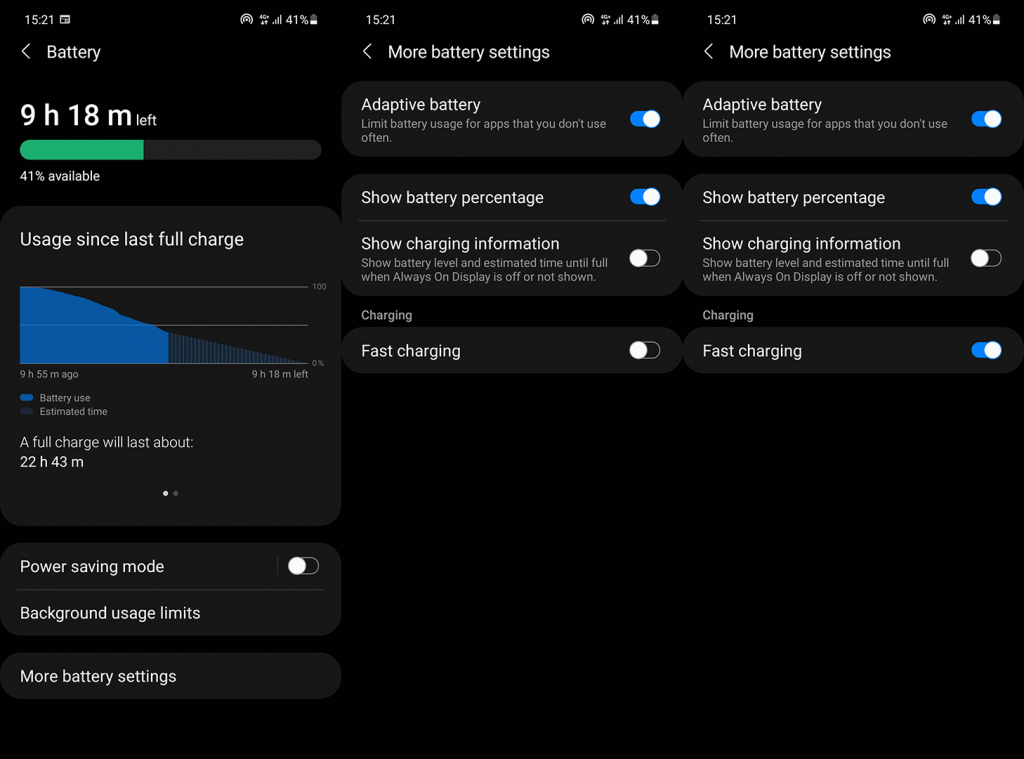Snel opladen is zeker geen nieuwigheid, maar met de enorme uitbreiding in batterijformaten is de snellaadtechnologie enorm vooruitgegaan. Nu laden de meesten van ons, Android-gebruikers, onze telefoons regelmatig op en hebben ze niet binnen enkele minuten vol nodig. Maar wat gebeurt er als je telefoon zo langzaam oplaadt? Waarom gebeurt dit en wat moet u doen om terug te keren naar een normaal laadtarief? Hieronder hebben we een aantal antwoorden voor je.
Inhoudsopgave:
- Controleer de adapter en kabel
- Verander de stroombron
- Start uw apparaat opnieuw op en sluit alle apps
- Gebruik uw apparaat niet tijdens het opladen
- Controleer de batterijstatus
Hoe los ik het langzaam opladen op?
1. Controleer de adapter en kabel
Controleer voor alles het softwaregedeelte van de puzzel. Als uw apparaat een optie heeft om snel opladen in en uit te schakelen, zorg er dan voor dat u deze inschakelt. U kunt dit meestal doen in Instellingen > Batterij. Gedaan? Nu kunnen we ons concentreren op hardware.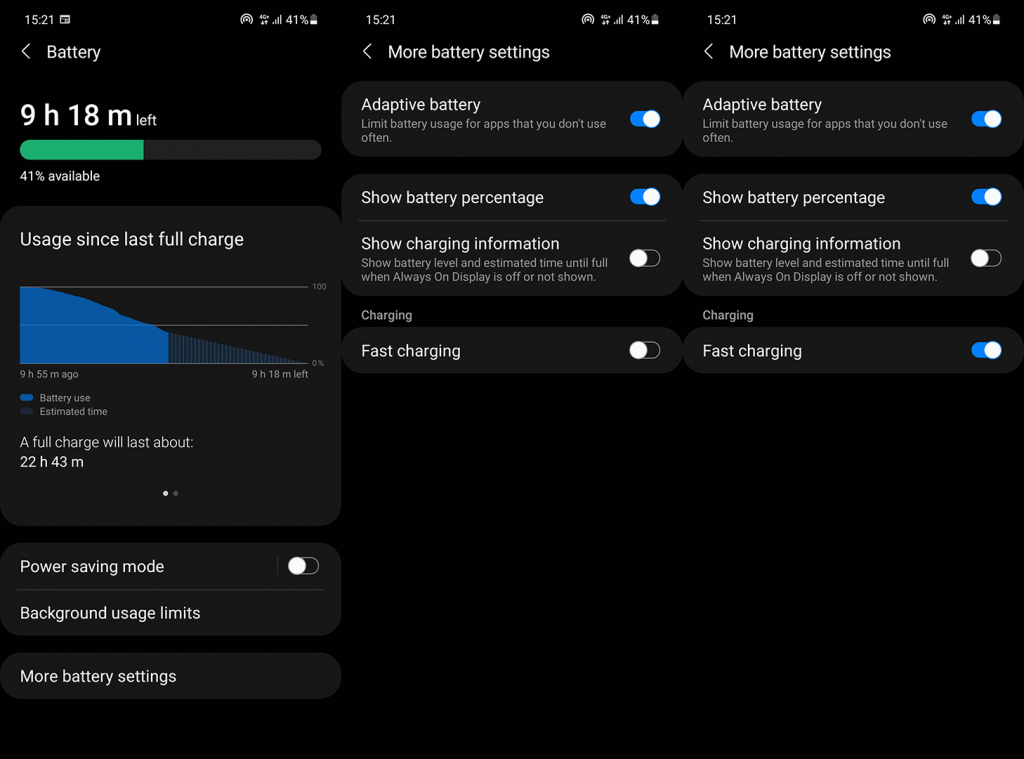
Hoewel er een overvloed aan opladers van derden is om uit te kiezen, moet u ervoor zorgen dat uw apparaat deze ondersteunt. Gewoonlijk is de veiligste manier om uw smartphone op te laden met de kant-en-klare adapter. Datakabels zijn in vergelijking daarmee minder belangrijk. Niet onbelangrijk, dus kiezen voor de standaard datakabel is ook in dit geval een goed idee.
Ga dus altijd terug naar de standaardoplader als je last krijgt van langzaam opladen of oververhitting tijdens het opladen. Hoewel realistisch gezien de originele opladers vaak langzamer opladen en om snel op te laden, moet u een andere oplader aanschaffen, ze bieden een geoptimaliseerde oplaadsnelheid en hebben een goede balans tussen snelheid en de bijbehorende levensduur van de batterij.
2. Verander de stroombron
Deze is zo eenvoudig als ze komen. Gewoon overstappen op een ander stopcontact. Ik gebruik een verlengsnoer waar en heb de neiging om veel apparaten aan te sluiten. En wanneer ik mijn smartphone aansluit naast pc en andere hogere verbruikers, heeft hij de neiging oververhit te raken en langzamer op te laden dan wanneer ik een gereserveerd stopcontact gebruik.
Het veranderen van de stroombron helpt mij, dus het kan jou ook helpen. Hopelijk doet het dat.
3. Start uw apparaat opnieuw op en sluit alle apps
Het volgende dat u kunt proberen, is uw apparaat opnieuw opstarten en alle achtergrond-apps sluiten na het opnieuw opstarten. Als het verbruik groot is, zal de oplader je toestel niet zo snel mogelijk kunnen opladen aangezien er altijd wel iets is dat veel batterijduur verbruikt .
Schakel Hotspot, mobiele data, wifi uit. Alles. Sluit alle apps en probeer het apparaat op die manier op te laden. Nog beter, schakel je telefoon uit en laat hem opladen terwijl hij uit is. Als het probleem zich blijft voordoen, verwijdert u de beschermhoes en controleert u of het apparaat niet heet is.
In geval van oververhitting, enige tijd uit laten staan en pas daarna de oplader aansluiten.
4. Gebruik uw apparaat niet tijdens het opladen
Oververhitting is de belangrijkste reden waarom het opladen langzamer gaat en waarom de levensduur van de batterij aanzienlijk wordt verkort. Meestal begint de batterij na ongeveer 2 jaar te verslechteren, maar als uw apparaat constant heet is, kan het zijn maximale capaciteit veel sneller verlagen.
We raden u daarom aan uw apparaat niet te gebruiken terwijl het wordt opgeladen. Het hoeft geen zwaar gamen te zijn, zelfs hotspot of regulier en internetoproepen (vooral via mobiele data) zullen je apparaat in een mum van tijd opwarmen. En het ontladen terwijl het aan de oplader is, is geen goed idee. Tenminste, als je wilt dat het langer meegaat.
5. Controleer de batterijstatus
Ten slotte kan het net zo goed uw batterij zijn die het probleem veroorzaakt. Er zijn enkele apps die u kunt krijgen die, op basis van laadstatistieken en cycli, de staat van uw batterij bepalen. Tools zoals AccuBattery (haal het uit de Play Store, hier ) kunnen u heel precies vertellen wat uw batterijstatus en -capaciteit is.
Als er een kans is om uw batterij te vervangen zonder de bank te breken, moet u dat doen. En daarmee kunnen we dit artikel besluiten. Bedankt voor het lezen en voel je vrij om je mening te delen in de comments hieronder. Uw inbreng is altijd welkom.